第七单元 办公软件的联合应用
- 格式:ppt
- 大小:328.50 KB
- 文档页数:12

办公软件中的团队协作功能介绍办公软件在当今工作环境中是不可或缺的工具,它们极大地提高了团队的协作效率和工作效果。
本文将介绍几种常见的办公软件,并探讨它们中的团队协作功能。
一、微软Office微软Office是最流行的办公软件之一,它包含了Microsoft Word、Excel、PowerPoint等组件。
这些组件都具备丰富的团队协作功能。
1. Microsoft WordMicrosoft Word是一款强大的文字处理软件。
它提供了即时共享和协同编辑功能,多个用户可以同时编辑同一份文档。
团队成员可以实时查看彼此所做的更改,并根据需要进行补充或修改。
此外,Word还支持版本控制,可以轻松回溯历史版本,方便团队的追溯和沟通。
2. Microsoft ExcelMicrosoft Excel是一款广泛用于数据分析和处理的软件。
对于团队而言,Excel的共享功能是非常有用的。
团队成员可以同时编辑一个Excel工作簿,即时查看他人的更改,并进行数据的输入、修改和分析。
通过Excel的数据透视表、图表和筛选功能,团队成员可以更好地协作,共同完成复杂的数据处理任务。
3. Microsoft PowerPointMicrosoft PowerPoint是一款用于制作演示文稿的软件。
它支持团队成员的实时协作,多个用户可以同时编辑同一份演示文稿。
团队成员可以插入注释、评论和问题,以便及时反馈和讨论。
通过共享演示文稿,团队可以合作制作高质量的展示材料,并提供给其他人进行审阅和修改。
二、谷歌Docs谷歌Docs是谷歌的一款云端办公套件,包含谷歌文档、谷歌表格和谷歌幻灯片。
谷歌Docs的团队协作功能极其强大。
1. 谷歌文档谷歌文档是一款在线的文档处理工具。
它可以实时协同编辑,多人可以同时编辑同一份文档。
团队成员可以通过评论、建议和修订等功能进行交流和合作。
此外,谷歌文档还可以将文档导出为多种文件格式,方便与其他人共享和传输。
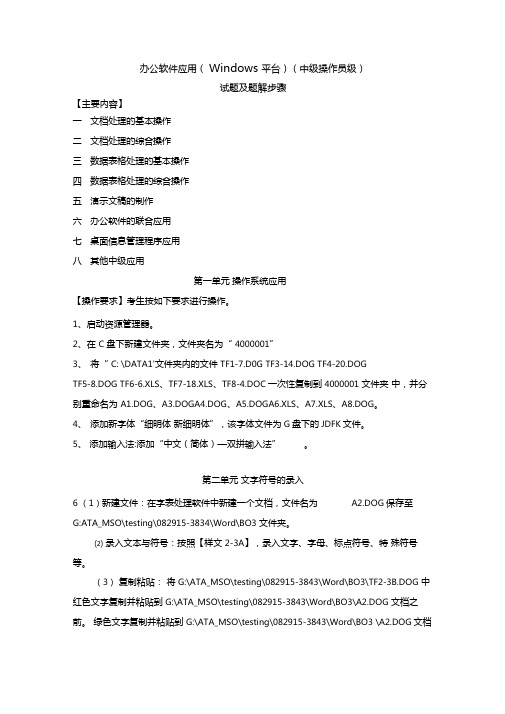
办公软件应用(Windows 平台)(中级操作员级)试题及题解步骤【主要内容】一文档处理的基本操作二文档处理的综合操作三数据表格处理的基本操作四数据表格处理的综合操作五演示文稿的制作六办公软件的联合应用七桌面信息管理程序应用八其他中级应用第一单元操作系统应用【操作要求】考生按如下要求进行操作。
1、启动资源管理器。
2、在C 盘下新建文件夹,文件夹名为“ 4000001”3、将“ C: \DATA1'文件夹内的文件TF1-7.D0G TF3-14.DOG TF4-20.DOGTF5-8.DOG TF6-6.XLS、TF7-18.XLS、TF8-4.DOC一次性复制到4000001 文件夹中,并分别重命名为A1.DOG、A3.DOGA4.DOG、A5.DOGA6.XLS、A7.XLS、A8.DOG。
4、添加新字体“细明体新细明体”,该字体文件为G盘下的JDFK文件。
5、添加输入法:添加“中文(简体)—双拼输入法”。
第二单元文字符号的录入6 (1)新建文件:在字表处理软件中新建一个文档,文件名为A2.DOG保存至G:ATA_MSO\testing\082915-3834\Word\BO3 文件夹。
⑵ 录入文本与符号:按照【样文2-3A】,录入文字、字母、标点符号、特殊符号等。
(3)复制粘贴:将G:\ATA_MSO\testing\082915-3843\Word\BO3\TF2-3B.DOG 中红色文字复制并粘贴到G:\ATA_MSO\testing\082915-3843\Word\BO3\A2.DOG 文档之前。
绿色文字复制并粘贴到G:\ATA_MSO\testing\082915-3843\Word\BO3 \A2.DOG文档之后。
(4)查找替换将文档中所有“南极洲”替换为“南极”,结果如【样文2-3B】所示。
(样张仅供参考,以题目描述为主)解题步骤第一单元操作系统应用1、右击“我的电脑”图标一资源管理器(见图1)图12、在资源管理器中单击C:盘一右击右侧空白区域一新建一文件夹一输入文件夹名(4000001)—回车确定。
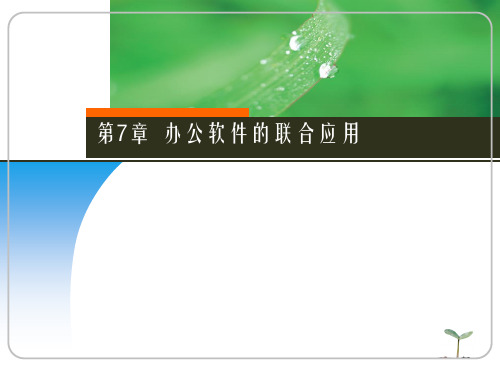
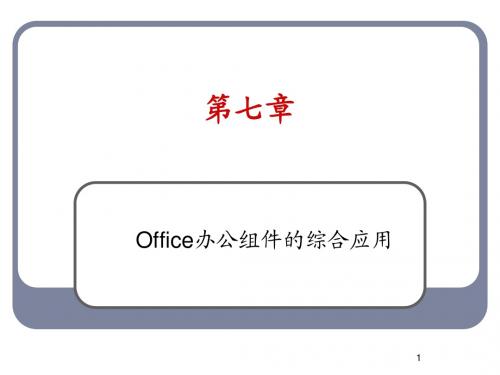
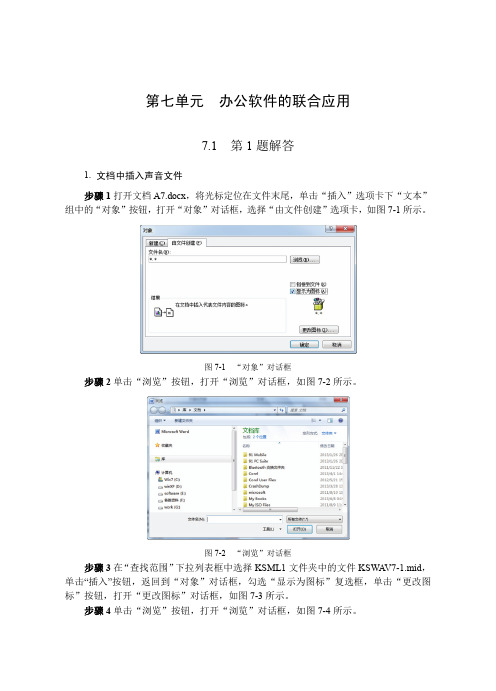
第七单元 办公软件的联合应用7.1第1题解答1. 文档中插入声音文件步骤1打开文档A7.docx,将光标定位在文件末尾,单击“插入”选项卡下“文本”组中的“对象”按钮,打开“对象”对话框,选择“由文件创建”选项卡,如图7-1所示。
图7-1“对象”对话框步骤2单击“浏览”按钮,打开“浏览”对话框,如图7-2所示。
图7-2“浏览”对话框步骤3在“查找范围”下拉列表框中选择KSML1文件夹中的文件KSWA V7-1.mid,单击“插入”按钮,返回到“对象”对话框,勾选“显示为图标”复选框,单击“更改图标”按钮,打开“更改图标”对话框,如图7-3所示。
步骤4单击“浏览”按钮,打开“浏览”对话框,如图7-4所示。
191办公软件应用(Windows XP/7,Office 2010)试题解答(高级操作员级)图7-3“更改图标”对话框图7-4“浏览”对话框步骤5在“查找范围”下拉列表框中选择KSML1文件夹中的文件KSICO7-1.ico,单击“插入”按钮,返回到“更改图标”对话框,依次单击“确定”按钮。
步骤6右键单击的声音图标,在弹出的菜单中执行“设置对象格式”命令,弹出“设置对象格式”对话框,选择“大小”选项卡,如图7-5所示。
图7-5设置对象的大小步骤7取消勾选“锁定纵横比”复选框,在“尺寸和旋转”选项区域的“高度”文本框中选择或输入“2.22”,在“宽度”文本框中选择或输入“3.54”。
步骤8选择“版式”选项卡,在“环绕方式”选项区域中单击“浮于文字上方”,单击“确定”按钮,如图7-6所示。
步骤9双击插入的声音图标,如果打开如图7-7所示的播放声音工具栏,证明对象已经被激活。
第七单元办公软件的联合应用192图7-6设置对象版式图7-7播放工具栏2. 文档中插入水印步骤10将光标定位在文档中的任意位置,在“页面布局”选项卡下“页面背景”组中执行“水印”→“自定义水印”命令,打开“水印”对话框,如图7-8所示。
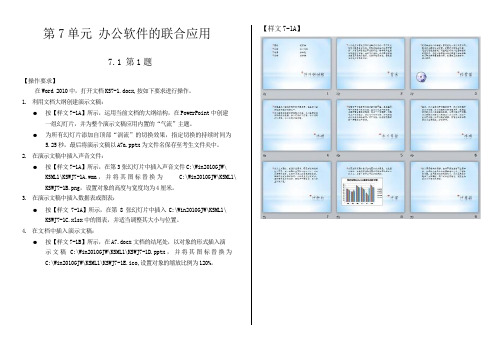
第7单元办公软件的联合应用7.1第1题【操作要求】在Word2010中,打开文档KS7-1.docx,按如下要求进行操作。
1.利用文档大纲创建演示文稿:●按【样文7-1A】所示,运用当前文档的大纲结构,在PowerPoint中创建一组幻灯片,并为整个演示文稿应用内置的“气流”主题。
●为所有幻灯片添加自顶部“涡流”的切换效果,指定切换的持续时间为5.25秒,最后将演示文稿以A7a.pptx为文件名保存至考生文件夹中。
2.在演示文稿中插入声音文件:●按【样文7-1A】所示,在第3张幻灯片中插入声音文件C:\Win2010GJW\KSML1\KSWJ7-1A.wma,并将其图标替换为C:\Win2010GJW\KSML1\KSWJ7-1B.png,设置对象的高度与宽度均为4厘米。
3.在演示文稿中插入数据表或图表:●按【样文7-1A】所示,在第8张幻灯片中插入C:\Win2010GJW\KSML1\KSWJ7-1C.xlsx中的图表,并适当调整其大小与位置。
4.在文档中插入演示文稿:●按【样文7-1B】所示,在A7.docx文档的结尾处,以对象的形式插入演示文稿C:\Win2010GJW\KSML1\KSWJ7-1D.pptx,并将其图标替换为C:\Win2010GJW\KSML1\KSWJ7-1E.ico,设置对象的缩放比例为120%。
【样文7-1A】【样文7-1B】7.2第2题【操作要求】在Word2010中,打开文档KS7-2.docx,按如下要求进行操作。
1.文档中创建,编辑宏:●按【样文7-2A】所示,在文档中录制新宏,宏名为KSMACR01,指定快捷键为Ctrl+Shift+C,并将该宏保存在当前文档中。
设定宏的功能为将选定文本的字体设置为华文行楷,二号,蓝色,文字对齐方式为居中对齐,字符间距为加宽10磅,段前段后间距均为0.5行,利用快捷键将新录制的宏应用于标题段落中。
●按【样文7-2A】所示,将模板文件C:\Win2010GJW\KSML1\KSWJ7.dotm中的宏KSMACR07复制到当前文档中,并应用于文档正文部分。
协同办公在Office软件中的应用随着信息技术的发展,人们的工作方式也在不断改变。
传统的个人办公方式已经无法适应现代化办公的要求,而协同办公正是适应这一趋势而应运而生的一种新型工作方式。
Office软件作为办公软件的代表,也逐渐加入了协同办公的功能。
本文将讨论协同办公在Office 软件中的应用。
一、协同办公概述协同办公,指的是在一个组织或机构内协同合作,利用各种技术手段上传下载、编辑、共享文档,实现多人同时工作、交流、协作的方式。
协同办公不仅可以提高工作效率,减少沟通成本,还可以方便多人远程合作,提高组织合作能力。
二、Office软件中的协同办公功能Office软件是一款由Microsoft公司开发的集成办公软件,包括Word、Excel、PowerPoint等多款功能强大的办公工具。
Office软件的协同办公功能主要包括以下几个方面:1.多人在线编辑Office软件提供了云端存储,用户可以将文档、表格、演示文稿等上传至云端,多人可同时在线编辑,实现实时协作。
多人在线编辑可以大大提高协作效率,缩短工作周期。
2.版本管理在多人在线编辑的过程中,用户可能会出现误操作或者不同意见,这时候版本管理就显得非常重要。
Office软件在协同办公中提供了版本管理功能,用户可以查看文档的历史版本,还可以将历史版本恢复为当前版本。
3.评论和反馈在协同办公中,用户可以在文档中添加评论和反馈,让所有人都能看到,从而让协作更加顺畅。
评论和反馈也可以作为文档的一部分,记录下所有人的意见和想法。
4.协作审批在多人合作的过程中,可能会出现意见纷争或者诉求不同的情况,这时候协作审批就会作为重要的解决方案出现。
Office软件提供了协作审批功能,可以让协作过程更加顺利和高效。
5.云共享Office软件提供了云共享功能,用户可以将文档、表格、演示文稿等文件上传云端,然后分享给其他人。
其他人可以通过链接访问文档并编辑,也可以评论反馈意见。
第七单元办公软件联合应用本单元主要考三大类:宏、Word 和Excel 的综合应用、邮件合并一、宏(作用:录制操作步骤,以便重复使用这个步骤)1、录制word 里的宏(前10题) 【题目要求先另存】按键盘上的Alt 和 A 键录完记得按 “停止录制”【设置边框、底纹】:【设置段前、段后间距、行距、首行缩进】:2、把宏应用于文档中。
第一步:选中题目要求的段落。
(有艺术字时,事先用回车分开)第二步:按快捷键。
3、录制Excel 中的宏【题目要求新建】【插入行、设置行高】: 先要选中行标。
【复制和粘贴】:区分大小写字母录完记得按“停止录制”【水平对齐、垂直对齐】【合并单元格】(先选中)【设置“等差数列填充”、“步长值2”(7.15题)】 先选中要填充的范围,先输入起始值1。
【边框设置(7.16题)】(需要设置内外边框的话,录制宏之前,要选中2*2格以上的单元格)垂直方向:上中下水平方向:左中右先设置线条的样式和颜色, 再点击右侧的边框。
【Excel 中的文字颜色与背景颜色(7.17题)】Excel 的颜色设置比较简单,就一个文字的颜色,和表格的底色两种。
【条件格式(7.18题):将表格内介于8到12的数字设置为绿填充色、浅绿色文本】【用函数,在单元格中随机填入一个介于1到20的数字(7.20题)】4、运行Excel 中的宏(和word 宏的使用方法一样) 第一步:选中要运行的单元格区域第二步:按快捷键。
文字的颜色表格的底色鼠标光标放在黑色框的右下角, 光标变成黑色十字时,可以拖动二、Word 和Excel 的综合应用1、文档中插入声音、视频“对象”。
2、设置对象图标的题注,和“对象”格式。
3、激活对象——双击插入的图标,或者鼠标右键里。
选“由文件创建”单击鼠标右键大小设置时,注意“锁定纵横比”。
“浮于文字上方”等,找那只狗。
4、使用外部数据【插入Excel表格,生成图表】第一步:按照题目要求,先用回车键,换行到第二页第二步:插入“对象”。
高新技术考证专周实习(办公软件高级操作员级应用)课程标准课程代码: 502079参考学时: 30学分: 1课程类型:专业课2015年1月编一、适用专业计算机应用技术专业(3年制中职,5年制高职)二、开课时间第一学期。
三、课程定位1、课程性质本课程是计算机应用技术专业(3年制中职,5年制高职)的必修课程,主要为学生获得相应高新证书开设。
2、教学任务主要针对计算机技术应用人员的岗位开设,主要任务是培养学生在计算机应用与维护岗位的应用与实际操作能力,要求学生熟练操作计算机,具有熟练使用操作系统和办公软件OFFICE套件的技能,以及使用基本网络的技能。
四、课程培养目标1、方法能力目标(1)培养学生谦虚、好学的品质;(2)培养学生勤于思考、做事认真的良好作风;(3)培养学生良好的职业道德;2、社会能力目标(1)培养学生良好的自我表现、与人沟通能力;(2)培养学生的团队协作精神;(3)培养学生分析问题、解决问题的能力;(4)培训学生勇于创新、敬业乐业的工作作风;(5)培养学生的质量意识、安全意识;(6)培养学生诚实、守信、坚忍不拔的性格;(7)培养学生自主、开放的学习能力。
3、专业能力目标(1)能实现对windows 7 系统的基本操作;(2)能了解计算机的组成和工作原理;(3)能熟练运用microsoft office 进行文字录入、编排、打印。
五、课程衔接在课程设置上,前导课程有《计算机应用基础》课程,后续课程有《办公软件应用》等课程。
六、教学内容与学时分配教学学时数分配见表6.1所示表6.1教学内容与学时分配七、教学内容和进程1、计算机系统桌面信息管理应用2、操作系统(文件管理)应用7.2“操作系统(文件管理)应用”3、文档处理的基本操作7.3“文档处理的基本操作”4、文档处理的综合操作7.4“文档处理的综合操作”5、数据表格处理的基本操作7.5“数据表格处理的基本操作”6、数据表格处理的综合操作7.6“数据表格处理的综合操作”7、演示文稿的制作7.7“演示文稿的制作”8、办公软件的联合应用7.8“办公软件的联合应用”八、考核方式课程考核方式见表8.18.1课程考核方式九、课程资源的选用1、教材选用教材选取应遵循“适用、实用、够用”的原则。